10 Tipps für Garmin-Uhren: Mehr aus Fenix, Forerunner & Co. herausholen


In anderen Sprachen lesen:
Eure Garmin-Smartwatch hat versteckte Funktionen, die Ihr bestimmt noch nicht kennt! Mit unserer Liste an Garmin-Hacks holt Ihr das meiste aus den Modellen der Serien Forerunner, Fenix, Epix, Venu und Instinct heraus – hier kommen unsere zehn Highlight-Tipps.
Inhaltsverzeichnis:
- Garmin-Smartwatch per Handy konfigurieren
- Always-on-Display aktivieren
- Zifferblätter anpassen
- Eigene Workouts als Favoriten festlegen
- Eigene Sportarten erstellen
- Hot Keys definieren
- Per Garmin Pay kontaktlos bezahlen
- Am Beta-Programm von Garmin teilnehmen
- Garmin-Smartwatch mit Zubehör verbinden
- Garmin-Connect-App anpassen
Garmins Smartwatches bieten zahlreiche Fitness-Funktionen und sind smarte Begleiter im Alltag. Allerdings ist die Bedienung von Garmins eigenem Betriebssystem nicht immer intuitiv. So kommt es, dass man nach einiger Zeit Funktionen auf Garmins Uhren findet, die man gar nicht kannte. Genau solche "Garmin-Hacks" fasst NextPit für Euch in diesem Artikel zusammen.
Ausprobiert haben wir alle Tipps und Tricks auf der Garmin Forerunner 265, die wir im März 2023 getestet haben. Seid Ihr noch unsicher, welche Garmin-Smartwatch die beste für Euch ist, helfen wir Euch in der verlinkten Bestenliste mit einer Marktübersicht samt Vergleichstest weiter. Setzt Euch für diesen Artikel ein Lesezeichen und probiert die Tipps dann aus, wenn Eure neue Smartwatch angekommen ist.
Garmin-Smartwatch per Handy konfigurieren
Starten wir mit einem Feature, das bei allen Garmin-Modellen verfügbar ist und in dem ich einen großen Vorteil der Wearables sehe. Denn Ihr könnt die meisten Funktionen Eurer Smartwatch auch auf dem Handy einstellen. Da die Menüs von Garmins eigenem Betriebssystem ziemlich verschachtelt sind, findet man sich im Handy ein wenig einfacher zurecht.

Steuert hierfür die Garmin-Connect-App an. Hier angelangt, tippt Ihr auf "Mehr" und anschließend auf "Garmin-Geräte". Wählt hier das zu konfigurierende Gerät aus, und schon werden Euch alle Menüs und Menüpunkte vom Gerät angezeigt. Achtet beim Einstellen unbedingt darauf, dass die Garmin-App unterhalb des Modellnamens "Verbunden" anzeigt. Der Clou dabei: Dieser erste Tipp hilft Euch bei allen weiteren Garmin-Hacks weiter.
Always-on-Display aktivieren
Mit dem Wegfall der MIP-Displays in der Forerunner-Serie verfügen die meisten aktuellen Garmin-Smartwatches über AMOLED-Displays. Die OLED-Technologie bietet dabei den Vorteil, dass schwarze Bereiche des Bildschirms keinen Strom verbrauchen – und somit bieten viele Garmin-Uhren nun eine Always-On-Funktion. Dabei wechselt die Uhr nach Ablauf des Display-Timeouts nicht einfach auf ein schwarzes Display, sondern auf ein besonders stromsparendes Zifferblatt.
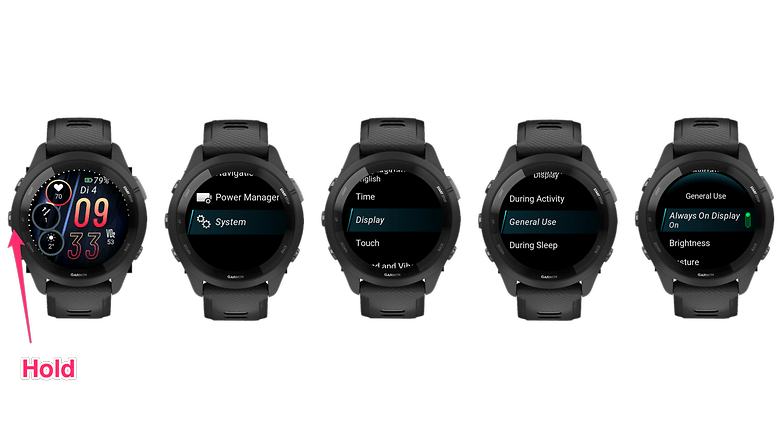
Die Funktion verbraucht zwar im Alltag ein wenig mehr Strom, allerdings könnt Ihr auf wichtige Informationen wie die Uhrzeit oder das Wetter auch dann zugreifen, wenn Ihr die Uhr nicht bewegt oder kein Knöpfchen gedrückt habt. Um das Always-on-Display zu aktivieren, steuert Ihr zunächst die Einstellungen Eurer Uhr über Gedrückthalten des "Oben"-Knopfes an. Dann geht Ihr über "System" in die Einstellungen Eurer Uhr, wählt "Anzeige" aus, steuert dann die "Allgemeine Nutzung" aus und wählt "Display immer an" aus. Im selben Menü könnt Ihr auch den Display-Timeout, die Helligkeit sowie die Aktivierung per Geste konfigurieren.
Zifferblätter anpassen
Als Nächstes zeigen wir Euch, wie Ihr Zifferblätter auf Eure eigenen Bedürfnisse zuschneiden könnt. Steuert dabei in den Einstellungen Eurer Garmin-Smartwatch den Eintrag "Zifferblatt" an. Hier könnt Ihr schon einmal eine Vielzahl an Zifferblättern durchschalten – der Trick ist allerdings, bei der Auswahl des gewünschten Designs per "Start" noch einmal auf "Anpassen" zu tippen.
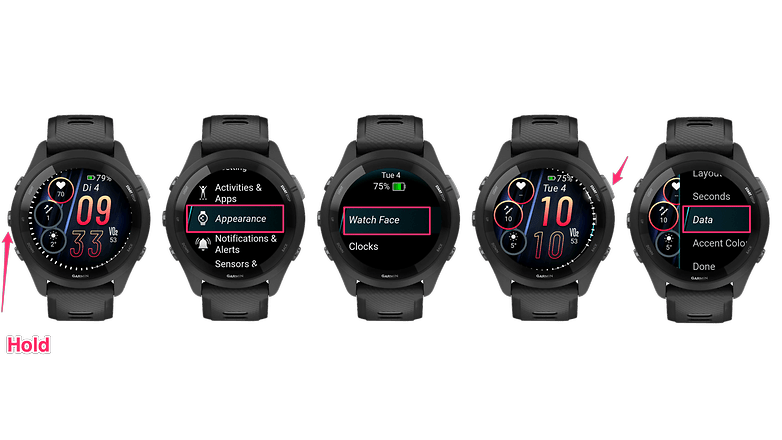
Im neuen Menü könnt Ihr das Layout, die Anzeige von Sekunden, die gezeigten Informationen sowie die Farbe des gewählten Zifferblattes auswählen. Hierdurch lassen sich unzählige Kombinationen zusammenstellen – und schon habt Ihr ein perfekt auf Euch zugeschnittenes Watchface.
Eigene Workouts als Favoriten festlegen
Habt Ihr Euch eine Smartwatch aus der Forerunner-Serie gekauft, zwängt Euch Garmin das regelmäßige Laufen durch die vorkonfigurierten Workouts schon fast auf. Allerdings könnt Ihr die favorisierten Workouts in der Liste selbst anpassen. Hierfür steuert Ihr zuerst einmal die Workout-Liste über den Start-Knopf an. Dann scrollt Ihr so weit herunter, bis Ihr ein großes, grünes "Hinzufügen" seht.
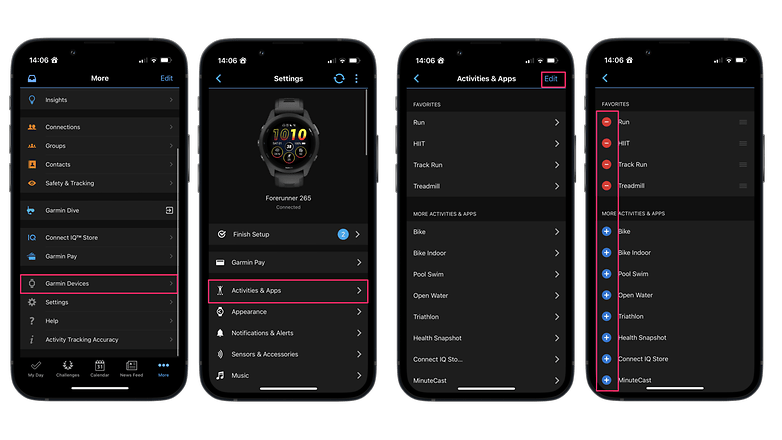
Im neuen Menü seht Ihr alle Workouts und müsst jetzt nur noch Eure Favoriten auswählen. Über die Tasten "Hoch" und "Runter" könnt Ihr das gewählte Workout anschließend noch an die Stelle schieben, an die Ihr es setzen wollt.
Eigene Sportarten erstellen
Ist das gewünschte Workout nicht dabei, könnt Ihr bei Garmins Smartwatches auch einfach ein eigenes Workout erstellen. Am schnellsten erreicht Ihr die benötigte Funktion, wenn Ihr wieder die Start-Taste drückt und ganz nach unten zum "Hinzufügen"-Knopf steuert. Scrollt Ihr hier noch einmal ganz nach unten, findet Ihr den Eintrag "Andere". Nun ordnet Ihr dem neuen Workout einen Namen zu – so wird es nachher in Eurer Liste auftauchen.
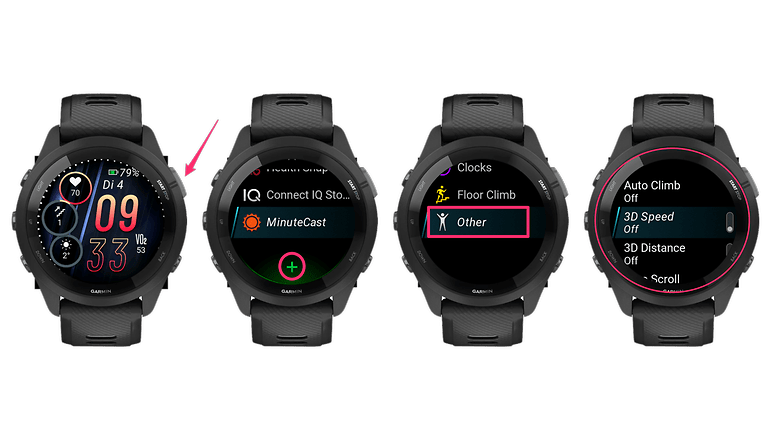
In das anschließende Menü müsst Ihr Euch ein wenig einarbeiten. Denn hier könnt Ihr das Tracking Eures Workouts sowie das Verhalten der Smartwatch während des Workouts auf unzählige Arten einstellen. Was Ihr hier braucht, müsst Ihr natürlich selbst entscheiden.
Hot Keys definieren
Die Bedienung Eurer Garmin-Smartwatch wird über Shortcuts noch einmal einfacher. Denn es ist durchaus ein Vorteil, dass sich Garmins Uhren noch immer komplett über Knöpfe und somit auch mit Handschuhen bedienen lassen. Diese Knöpfe könnt Ihr auch für das Auslösen von Hot Keys nutzen – beispielsweise für das Erstellen von Screenshots, wie Ihr sie hier im Artikel findet.
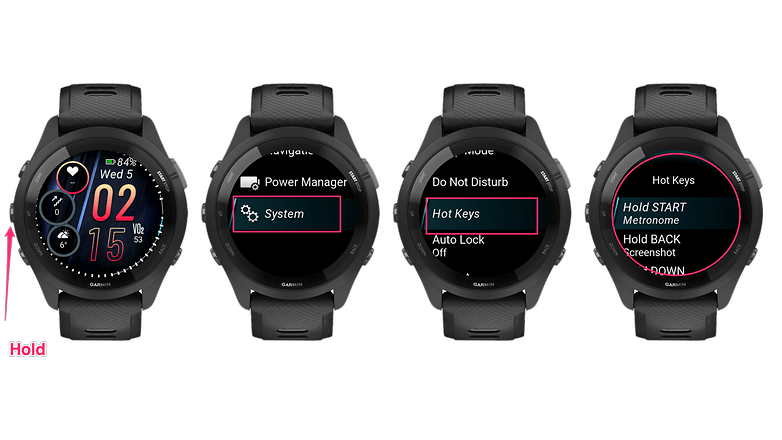
Steuert hierzu wieder einmal die Einstellungen Eurer Uhr an. Unter "System" findet Ihr den Eintrag "Hot Keys", welcher Euch zu einer Liste an Knöpfen sowie Knopf-Kombinationen führt. Jeweils müsst Ihr diese einige Zeit gedrückt halten, um den Hot Key auszulösen. Die Möglichkeiten sind vielfältig und reichen von einer Taschenlampe bis zum Aktivieren des Metronoms bei laufenden Aktivitäten, um beispielsweise mit einer bestimmten Frequenz zu rudern.
Per Garmin Pay kontaktlos bezahlen
Unterstützt Eure Garmin-Smartwatch den Dienst "Garmin Pay"? Dann könnt Ihr sie zum kontaktlosen Bezahlen an der Supermarktkasse nutzen. Die Funktion ist wirklich praktisch, wenn Ihr gerne ohne Smartphone laufen geht und Euch unterwegs noch ein Wässerchen gönnen wollt. Die Einrichtung erfolgt via Smartphone – auch hier bleiben Euch die Smartwatch-Menüs erspart.
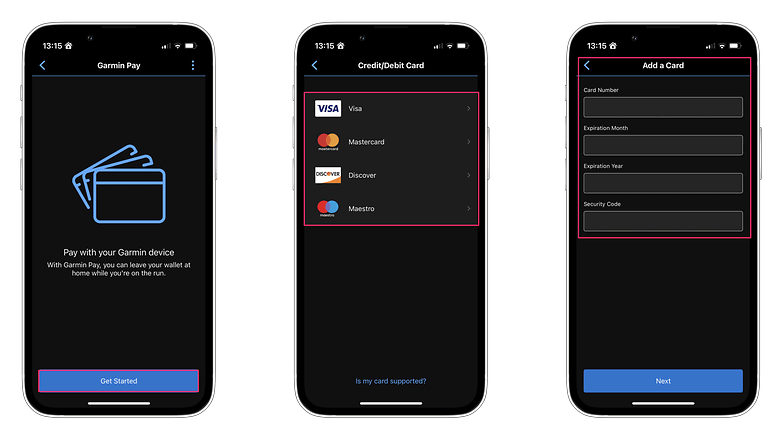
Stattdessen findet Ihr "Garmin Pay" in den Einstellungen Eurer App unter "More". Tippt Ihr den Eintrag an, löst Ihr eine Einrichtung aus, bei der Ihr Kreditkarten von VISA, Mastercard, Discover und Maestro einrichten könnt. Anschließend werden die Daten mit Eurer Smartwatch konfiguriert. Eine Liste der von Garmin Pay unterstützten Banken findet Ihr hier.
Am Beta-Programm von Garmin teilnehmen
Wollt Ihr neue Funktionen gerne als Erstes testen? Dann bietet Garmin ein Beta-Programm an, bei dem Ihr Euch über Euren Account anmelden könnt. Wie der Hersteller auf seiner Homepage schreibt, bekommt Ihr dann "Software-Updates und Funktionen, die noch nicht öffentlich verfügbar sind". Wollt Ihr das Ganze ausprobieren, folgt dem externen Link auf die Anmeldung beim Beta-Programm.
Garmin-Smartwatch mit Zubehör verbinden
Eine weitere Möglichkeit, den Funktionsumfang Eurer Garmin-Smartwatch zu verlängern, ist das Verbinden von Zubehör. Dafür sind die meisten Garmin-Modelle mit Bluetooth ausgestattet, worüber Ihr In-Ear-Bluetooth-Kopfhörer, Over-Ear-Kopfhörer oder auch Garmins eigenes Zubehör verbinden könnt.
Während unseres Tests mit der Forerunner 265 haben wir den Garmin HRM Pro Plus ausprobieren können. Dabei handelt es sich um einen ANT+-kompatiblen Herzfrequenzsensor, den Ihr über einen Gurt an der Brust tragt. Die Messung erfolgt hier genauer als am Handgelenk, vor allem, wenn Ihr Sportarten verfolgt, bei denen sich Euer Handgelenk und die Smartwatch viel bewegen.
Garmin-Connect-App anpassen
Zu guter Letzt ist es ungemein praktisch, neben der Smartwatch auch die Garmin-Connect-App anzupassen. Denn Garmin bietet zwar eine der komplexesten Companion-Apps, die Anwendung für iOS und Android ist aber auch ziemlich unübersichtlich. Die tagesaktuellen Informationen solltet Ihr daher nach Euren Bedürfnissen anpassen.
Scrollt dafür direkt im ersten Reiter ganz nach unten und tippt auf "Meinen Tag konfigurieren". Hier könnt Ihr die Kacheln in der Reihenfolge verändern und diejenigen Informationen ausblenden, die Ihr nicht benötigt. Eine ähnliche Funktion findet Ihr im Reiter "Mehr" ebenfalls. Dort könnt Ihr oben rechts auf "Edit" tippen und die Menüs ganz frei Schnauze umändern.
Wie findet Ihr unsere Tipps und Tricks für Garmin-Fans? Habt Ihr noch zusätzliche Tricks für die NextPit-Community auf Lager? Wir freuen uns auf Eure Kommentare!
















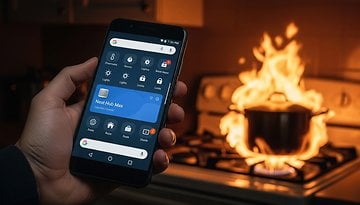


Ein Trick, um die verbuggte HF-Messung mit den internen Sensoren zu beheben, wäre mal hilfreich. Die Software greift oft in die Ergebnisse des Sensors ein und zeigt außerhalb von Aktivitäten falsche Ergebnisse an.
-
Admin
-
Staff
11.04.2023 Link zum KommentarHmm, ist mir bei der Forerunner 265 und bei der 255 Music nicht aufgefallen – welches Modell nutzt Du denn?